win10电脑桌面壁纸怎么换 Win10怎么自定义桌面壁纸
更新时间:2023-09-03 13:05:29作者:xtyang
win10电脑桌面壁纸怎么换,在如今的数字时代,电脑已经成为了我们生活中不可或缺的一部分,而桌面壁纸作为电脑界面的重要组成部分,不仅能够给人带来视觉上的享受,还能反映个人的喜好和个性。对于很多Win10用户来说,如何更换和自定义桌面壁纸可能是一个值得探索的问题。本文将为大家介绍Win10电脑桌面壁纸的换装技巧和自定义方法,让你的电脑桌面焕然一新。
步骤如下:
1.首先在在Win10电脑桌面空白处右键,随后选择“个性化”。如下图所示:
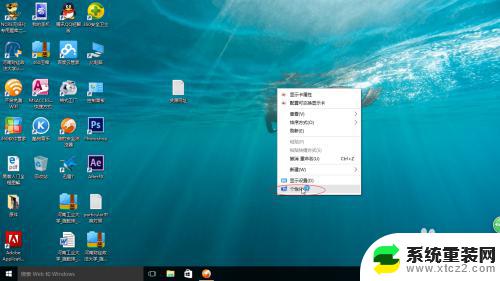
2.进入Win10个性化设置后,点击左侧的“桌面”进入壁纸设置。如下图所示:
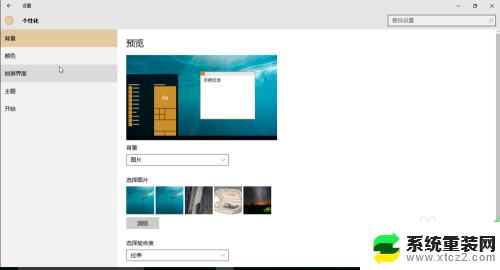
3.最后在系统自带的几张壁纸当中选择一种,我们还可以进行契合度选择设置。以及背景是以图片,纯色还是幻灯片放映形式存在,如下图所示:
以上就是如何更换win10电脑桌面壁纸的全部内容,如果你遇到了相同的问题,可以参考本文中介绍的步骤来修复,希望这篇文章对你有所帮助。
win10电脑桌面壁纸怎么换 Win10怎么自定义桌面壁纸相关教程
- 如何让壁纸不自动切换 win10桌面壁纸固定不更换
- 电脑桌面更换壁纸怎么设置 Win10桌面背景更换教程
- windows10如何设置动态壁纸 Win10怎么设置动态壁纸桌面
- 电脑怎么设置自己喜欢的桌面壁纸 Win10桌面背景更换教程
- win10换壁纸需要激活 如何更换未激活的Win10桌面背景
- 电脑桌面怎么设置背景 Win10怎么自定义桌面背景
- win10怎么设置视频为动态壁纸 win10电脑怎么设置动态壁纸
- 电脑设置不了桌面背景,一直是黑色 如何修复Win10桌面只能黑色无法设置壁纸问题
- window10主题恢复 电脑桌面壁纸如何还原
- win10锁屏壁纸在哪设置 上海笔记本维修 Windows 10如何自定义锁屏界面
- 电脑屏幕好暗 win10系统屏幕亮度调节问题
- win10电脑熄灭屏幕时间设置 Win10系统怎样调整屏幕休眠时间
- win10怎么设置触摸滚轮 笔记本触摸板怎么设置滚动功能
- win10麦克风音量怎么调大 win10怎么调整麦克风音量大小
- 如何把桌面的图标隐藏 Windows10系统显示隐藏桌面图标的方法
- 电脑显存一般多大 如何在Win10系统中查看显卡显存大小
win10系统教程推荐
- 1 win10快捷方式怎么创建 在Win 10桌面上如何创建快捷方式
- 2 电脑开机密码输错了,电脑被锁定怎么办 Windows10系统密码输错被锁住了怎么恢复登录
- 3 电脑上面的字怎么调大小 WIN10电脑系统如何修改系统字体大小
- 4 电脑一直弹出广告怎么办 win10电脑弹广告怎么办
- 5 win10无法找到局域网电脑 Win10系统无法发现局域网内其他电脑解决方法
- 6 电脑怎么更改默认输入法 win10怎么设置中文输入法为默认
- 7 windows10激活免费 免费获取Win10专业版激活密钥
- 8 联想win10忘记密码无u盘 Windows10忘记开机密码怎么办
- 9 window密码咋改 win10开机密码修改教程
- 10 win10怎么强力删除文件 笔记本文件删除技巧